如何轻松实现路由器限速?图解详细设置教程
作者:佚名 来源:未知 时间:2024-12-10
路由器限速设置图解教程
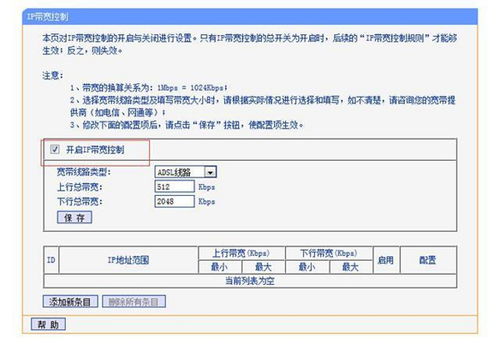
路由器限速设置是许多家庭和小型办公室网络管理中必不可少的一项功能。通过限速设置,可以确保网络资源合理分配,避免某个设备占用过多的带宽,影响其他设备的网络体验。下面是一个详细的路由器限速设置图解教程,帮助你轻松掌握如何为不同设备设置网络速度限制。

一、准备工作
在进行路由器限速设置之前,需要做一些准备工作:
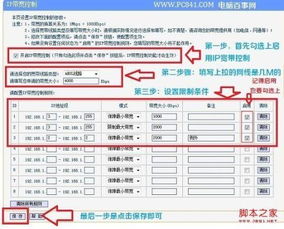
1. 确认路由器型号:不同型号的路由器设置界面和选项可能有所不同,因此首先需要确认你的路由器型号。
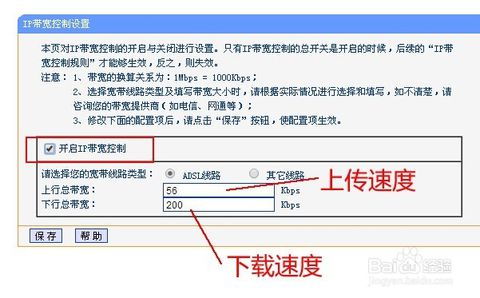
2. 登录路由器管理界面:通常可以通过在浏览器中输入路由器的IP地址(如192.168.1.1或192.168.0.1)来访问管理界面。输入用户名和密码(默认为admin或路由器背面的标签上提供的信息)登录。
3. 连接网络:确保你的电脑或手机已连接到需要设置限速的路由器网络。
二、查找设备IP地址
为了对特定设备进行限速,需要先找到该设备的IP地址。
1. 打开命令提示符:
Windows系统:按下Win+R键,输入cmd并按回车。
macOS系统:打开“终端”应用。
2. 输入命令:在命令提示符中输入`arp -a`(Windows)或`arp -n`(macOS),然后按下回车。
3. 查找设备IP:在显示的列表中,找到你希望限速的设备的IP地址。通常会显示设备的MAC地址和对应的IP地址。
三、进入路由器限速设置页面
不同品牌的路由器限速设置页面可能有所不同,以下以常见的TP-Link和腾达路由器为例进行说明。
TP-Link路由器限速设置
1. 登录管理界面:在浏览器中输入TP-Link路由器的IP地址(如192.168.1.1),输入用户名和密码登录。
2. 进入设备管理页面:
点击左侧菜单栏的“设备管理”或“无线设置”。
找到并点击“IP带宽控制”或“网速控制”选项。
3. 开启带宽控制:
勾选“开启IP带宽控制”或“启用网速控制”。
选择宽带类型和填写宽带大小(如20Mbps)。
4. 添加限速规则:
点击“添加新条目”。
输入需要限速的设备的IP地址和MAC地址(可以从之前的arp命令结果中找到)。
设置上行和下行速度限制。例如,可以将上行速度限制为1Mbps,下行速度限制为3Mbps。
点击“保存”或“应用”按钮。
5. 重启路由器(如有需要):某些设置可能需要重启路由器才能生效。
腾达路由器限速设置
1. 登录管理界面:在浏览器中输入腾达路由器的IP地址(如192.168.0.1),输入用户名和密码登录。
2. 进入带宽控制页面:
点击左侧菜单栏的“高级设置”。
找到并点击“带宽控制”或“QOS设置”选项。
3. 开启带宽控制:
勾选“启用带宽控制”或“启用QOS”。
选择上行和下行总带宽大小(根据实际宽带速度填写)。
4. 添加限速规则:
点击“添加”按钮。
输入需要限速的设备的MAC地址(可以从之前的arp命令结果中找到)。
设置上行和下行速度限制。例如,可以将上行速度限制为2Mbps,下行速度限制为4Mbps。
点击“保存”按钮。
5. 重启路由器(如有需要):确保设置生效。
四、高级设置技巧
1. 动态IP分配:如果你的设备使用的是动态IP分配,可以在路由器中设置静态IP绑定,以确保设备的IP地址不会变化,从而方便限速设置。
2. 时段限速:部分路由器支持时段限速功能,可以根据时间自动调整设备的限速规则。例如,在晚上高峰时段限制游戏设备的速度,以保证其他设备的网络体验。
3. 优先级设置:除了直接限速外,还可以通过设置设备的优先级来优化网络资源分配。例如,将流媒体播放设备和视频会议设备设置为高优先级,确保这些设备在需要时能够获得足够的带宽。
4. 避免过度限速:限速设置时,要确保不要过度限制设备的速度,以免影响设备的正常使用。例如,如果设备需要进行大文件下载或上传,可以适当放宽限速规则。
五、注意事项
1. 备份设置:在进行限速设置之前,建议备份路由器的当前配置。这样,在出现问题时,可以方便地恢复到之前的设置。
2. 更新固件:确保路由器的固件是最新版本。固件更新通常包含性能改进和错误修复,有助于提升限速设置的稳定性和效果。
3. 避免冲突:在设置限速规则时,要确保不同设备的限速规则不会相互冲突。例如,不要为同一个设备设置多个限速规则。
4. 定期监控:限速设置后,建议定期监控网络使用情况,以确保限速规则符合预期。如果发现网络速度异常或设备连接问题,可以及时调整限速设置。
通过本文的详细图解教程,你应该能够轻松掌握路由器限速设置的方法。无论是在家庭网络还是小型办公室网络中,限速设置都能帮助你合理分配网络资源,提升网络体验。如果你在设置过程中遇到任何问题,可以查阅路由器的用户手册或联系路由器厂商的技术支持团队寻求帮助。
- 上一篇: 兰蔻四大系列,各年龄段适用揭秘!
- 下一篇: DNF起源新版本:90级红眼狱血魔神高效搬砖加点攻略






























